话说当初做Markdown记事本,主要是基于我写东西喜欢用Markdown。因Markdown写东西简洁明了、学习容易,而且功能比纯文本强大。最主要的是我因为当时在AppStore找了一大圈没找到好用的记事本,所以就自己想弄了一个,以符合自己平时在手机上编辑文本和想编写Markdown文本的习惯。当然,我平时更多的是用他来当记事本用,对我来说做为一个记事本,它现在的功能是足够了的。
我要的记事本,要可以自定义皮肤,自定义字体,还有关键的能导出格式良好的PDF文档。当然还有最重要的是要支持Markdown,并且方便编辑Markdown文本。
后面自己用下来发现似乎还少了点什么,每次要编辑文本时,总是要从其他地方拷贝然后在Mark记事本里粘贴,而且微信和QQ对文本长度还有限制,每次电脑上有一些要文本要弄到手机上处理,就挺麻烦的。所以就加了Share Extension, 可以通过它直接从备忘录、或微信、QQ导入文本或图片到Mark记事本里,这样就方便了。
下面详细看一下Markdown吧。
首页
首页可谓是最主要的一个页面了,编辑操作主要在这里进行,在编辑模式下,输入工具栏会随着输入法键显示而显示。 首页
首页
设置页
设置页的功能算是比较多了,可以设置字体与皮肤样式。 设置
设置
如果不想要皮肤,也可以通过皮肤设置右边的Switch开关,关掉皮肤样式。
文档列表
Markdown记事本会自动保存编辑的内容,默认以第一行为内容文件名。以下是文件列表页面,在这个列表页面支持正则搜索,也可以新建空白页面。 文档列表
文档列表
预览页面
在预览页面,可以预览不同皮肤样式和字体设置下文档格式外观。 预览页
预览页
导出PDF
在预览页面即可以导出适配手机尺寸(A6纸大小)的PDF电子纸文档。 导出PDF
导出PDF
插入图片与添加超级链接
在编辑模式下,输入工具栏有插入图片,和添加超链接的快捷按钮。 插入图片
插入图片 插入链接
插入链接
通过ShareExtension导入图片
可以从照片选择一张照片分享,选择Mark记事本导入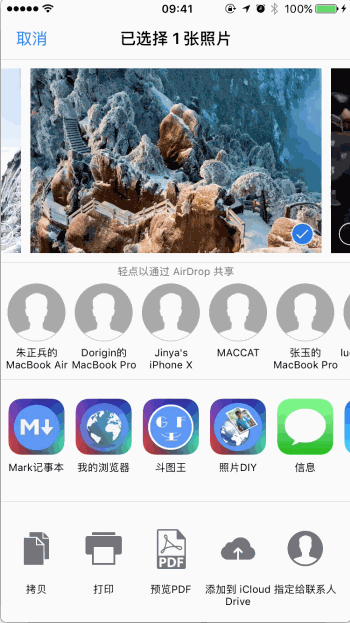 导入图片
导入图片
通过ShareExtension导入文本文档
在QQ或微信里可以选择好友发来的文档(支持doc、docx、rtf、pages、xls、xlsx、cvs、ppt、pptx、key、text、txt、md、html等文本文档),用其他应用程序打开,选择Mark记事本导入。 导入文档
导入文档
从其他应用打开链接
当然Markdown也兼容浏览器的功能,其他App的网页链接也可以选择用Markdown记事本打开。 打开链接
打开链接
欢迎下载支持
需要兑换码的关注公众号:weiwei-share ,输入"记事本兑换码"即可获取兑换码。公众号会发布有20个免费兑换码,先到先得哦。




 本文讲述了作者创建Markdown记事本的初衷,强调其简洁易用的特点,并介绍如何实现自定义皮肤、字体和PDF导出功能。重点分享了Share Extension的加入,方便从其他应用导入文本和图片,以及Markdown编辑的便利性。
本文讲述了作者创建Markdown记事本的初衷,强调其简洁易用的特点,并介绍如何实现自定义皮肤、字体和PDF导出功能。重点分享了Share Extension的加入,方便从其他应用导入文本和图片,以及Markdown编辑的便利性。

















 1464
1464

 被折叠的 条评论
为什么被折叠?
被折叠的 条评论
为什么被折叠?








